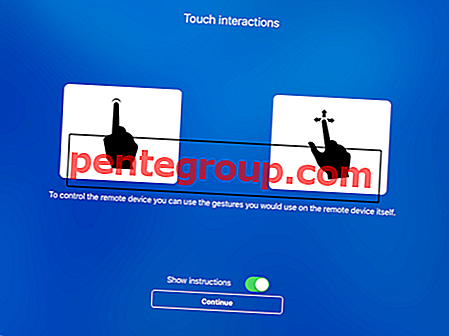Denne gangen skal vi diskutere “hvordan fikse iPhone som sitter fast i gjenopprettingsmodus”. Men før vi går lenger, vil vi klare noen vilkår.
I noen tilfeller kan du høre at folk foreslår at du prøver "Gjenopprett i gjenopprettingsmodus" -metoden for å løse dine iPhone-problemer. Det vises vanligvis etter "Slett alle innhold og innstillinger" som en av tilbakestillingsprosessene. Faktisk bruker folk forskjellige vilkår for den samme tilbakestillingsmetoden. Det kan forvirre mange brukere og føre til at de velger feil metode når de prøver å fikse iPhone-problemer. Så i stedet for å fikse iPhone, møter de ytterligere problemer.
Se også: Slik løser du iPhone / iPad “Holder omstart” tilfeldig

Hva er forskjellen mellom tilbakestilling og gjenoppretting?
Disse to begrepene er ganske forvirrende. Du kan også høre de andre relaterte vilkårene for tilbakestilling. Noen bruker for eksempel “tilbakestill iPhone til fabrikkinnstillinger” for metoden “Slett alt innhold og innstillinger”. Apple bruker begrepet "Gjenopprett til fabrikkinnstillinger" for å formatere enheten tilbake til fabrikkstandarden. Så gjør disse metodene de samme tingene?
Å utføre Slette alle innhold og innstillinger på iPhone er forskjellig fra å gjenopprette enheten. Det høres ut fordi du etter begge prosessene må konfigurere iPhone som en ny enhet. Men teknisk er tilbakestilling og gjenoppretting av prosessen annerledes. Tilbakestilling vil bare slette alt innholdet og innstillingene fra iPhone på brukerkonto-nivå. Det fjerner ikke operativsystemet.
Å gjenopprette iPhone betyr at du formaterer enheten din og installerer den nyeste iOS for å sikre at det ikke er noe "søppel" eller noen "ting" igjen i OS-nivå. Prosessen vil tørke alle tingene på enheten, inkludert OS og firmware.
"Slett alt innhold og innstillinger", er det første alternativet for feilsøking av iPhone. Du kan også utføre denne metoden hvis du skal selge iPhone. Hvis iPhone har programvareproblemer, vil de fortsatt finnes på enheten etter at du har tilbakestilt enheten. Det er grunnen til at den siste innsatsen i feilsøking av iPhone på programvarenivå utfører gjenopprettingsmetoden.
Hva er gjenopprettingsmodus?
Når det gjelder å gjenopprette prosessen, trenger den alltid hjelp fra Mac / PC for å åpne iTunes. Det er en enkel metode. Du kan bare koble iPhone til Mac / PC ved hjelp av lynkabel >> og åpne iTunes. Når iTunes oppdager iPhone, klikker du på Sammendrag-fanen og klikker Gjenopprett. Men i noen tilfeller må du sette enheten i gjenopprettingsmodus før du utfører gjenopprettingsprosessen.
Apple utvikler gjenopprettingsmodus for iOS for å forhindre iPhone eller andre iOS-enheter fra mer skade. Det er en del av iPhone's bootloader, kalt iBoot. Funksjonen til iBoot er å sjekke, skanne og søke etter feil. Når det er noe galt med iOS-firmware eller oppgradering på iPhone-en din, går enheten automatisk inn i gjenopprettingsmodus for å laste iBoot.
Når skal du bruke gjenopprettingsmodus?
Du kan sette enheten din i gjenopprettingsmodus for å utføre gjenopprettingsprosessen ved hjelp av iTunes. Her er situasjonene du kan trenge for å bringe enheten til gjenopprettingsmodus:
- I gjenopprettingsprosessen når iTunes ikke kan oppdage enheten eller den sier at enheten din er i gjenopprettingsmodus.
- Hvis du har en "Koble til iTunes" -melding på iPhone-skjermen
- IPhone-en din får en svart skjerm med Apple-logo i mer enn ett minutt uten fremgang
- iPhone slås ikke på
- Problemer med berøringsskjermen på iPhone
- Du har glemt passordet
- Du kan ikke oppdatere iOS og iPhone-en din sitter fast i en kontinuerlig omstartsløyfe
- OS-oppdaterings- eller gjenopprettingsprosessen mislykkes

Slik går du inn og går ut av gjenopprettingsmodus
Hvis du har et av problemene som jeg nevnte ovenfor og vil gjenopprette iPhone som ny, må du gå inn i gjenopprettingsmodus først.
Gå inn i gjenopprettingsmodus
- Forsikre deg om at iPhone-enheten din er fulladet.
- Forsikre deg om at du har den nyeste iTunes-versjonen installert på Mac / PC-en.
- Koble iPhone til Mac / PC.
- Start iTunes.
- Tving på nytt iPhone mens den er koblet til datamaskinen din ved å trykke og holde på strøm- og hjemmeknappene samtidig i noen sekunder. Når Apple-logoen vises på iPhone-skjermen, slipper du av / på-knappen, men holder nede Hjem-knappen til du ser iTunes og kabelskilt vises på skjermen.
- Stopp her. Du er i gjenopprettingsmodus.

Viktig å merke seg:
Hvis du bare vil gå inn i gjenopprettingsmodus, trenger du ikke alltid å koble iPhone til datamaskinen. Du kan også bare koble enheten til strømkilden og gjøre de to siste punktene ovenfor. Men vanligvis går vi inn i gjenopprettingsmodus for å gjenopprette iPhone, som er nødvendig for å koble iTunes på datamaskinen. Etter at du har gått inn i gjenopprettingsmodus, vil iTunes automatisk oppdage enheten og en popup vises. Du får tre alternativer: Avbryt, Oppdater eller Gjenopprett. Det er viktig å legge merke til at hvis du trykker på "Gjenopprett" -knappen, vil du miste alle dataene. Så hvis du vil gjenopprette, må du forsikre deg om at du har sikkerhetskopiert dataene dine på forhånd.
Gå ut av gjenopprettingsmodus
For å gå ut av gjenopprettingsmodus kan du bare utføre kraftstartprosessen ved å trykke på strøm- og hjemmeknappene helt i noen sekunder til Apple-logoen vises.
Løsning for iPhone som sitter fast i gjenopprettingsmodus
Gjenopprette iPhone i gjenopprettingsmodus kan være den siste løsningen for å fikse iPhone-problemer. Men hvis du ikke gjorde det ordentlig eller ikke fulgte instruksjonene godt, kan du forårsake flere problemer. For eksempel sitter iPhone fast i gjenopprettingsmodus. Jeg har opplevd dette problemet for lenge siden. IPhone 4-en min satt fast i gjenopprettingsmodus da jeg prøvde å gjenopprette den. På slutten av denne diskusjonen kan du lese noen tips og triks for å unngå dette problemet. Hvis du står overfor dette problemet akkurat nå, er her noen metoder for å sparke iPhone-en ut av gjenopprettingsmodus.
Tving omstart
Hvis iPhone-en din sitter fast i gjenopprettingsmodus, må du ikke gjenopprette den direkte. Kanskje trenger du ikke gjenopprette iPhone, slik at du ikke trenger å miste dataene dine. Forsøk å nullstille iPhone-en din. I noen tilfeller kan denne enkle løsningen løse iPhone som sitter fast i gjenopprettingsmodus. For å gjøre det, trykk og hold inne knappene og hjemme-knappene i noen sekunder til du ser Apple-logoen på iPhone-skjermen.

Bruk en programvare for å gå ut av gjenopprettingsmodus
Hvis den harde tilbakestillingen ikke hjelper deg med å avslutte gjenopprettingsmodus, kan du prøve å bruke en tredjeparts programvare. Denne programvaren kan hjelpe din iPhone til å gå ut av gjenopprettingsmodus. Et av disse programvarealternativene er RecBoot. I tillegg til å hjelpe iOS-enheter med å komme seg ut av sløyfen til gjenopprettingsmodus, kan den også fikse iTunes 1015 gjenopprettingsfeil. Hvordan få en iPhone ut av gjenopprettingsmodus? Du kan følge disse trinnene:
- Installer RecBoot. Du kan laste ned Mac-versjon her, og Windows-versjon, her.
- Start RecBoot-applikasjonen når den er klar.
- Koble iPhone til datamaskinen din med USB-kabel.
- La RecBoot oppdage iPhone.
- Klikk på Exit Recovery-knappen.
- La iPhone starte på nytt og gå ut av gjenopprettingsmodus.

Gjenopprett iPhone i iTunes
Hvis tredjepartsprogramvaren ikke hjelper, må du gjenopprette iPhone. Gjenopprettingsprosessen vil slette iPhone-en din. Det ser ut til at problemet er relatert til den ødelagte iOS. Du kan gjenopprette iPhone ved hjelp av iTunes ved å følge disse instruksjonene:
- Start iTunes på din Mac / PC.
- Koble din iPhone til Mac / PC ved hjelp av en lynkabel.
- Klikk "Gjenopprett" på fanen "Sammendrag".
- iTunes vil først laste ned firmware.
- Hvis prosessen er ferdig, må du konfigurere enheten din som ny.

Gjenopprett iPhone i DFU-modus
DFU er forkortelsen til Device Firmware Update, en tilstand der iPhone ikke kan laste iOS eller bootloader, men kan oppdages av iTunes. Denne modusen kan brukes til å gjenopprette den jailbroken iPhone tryggere.
Du kan stole på denne teknikken hvis gjenoppretting av iPhone ikke fungerte. Gjenopprett iPhone i DFU-modus er den siste metoden du kan gjøre selv.
Trinn for å gå inn i DFU-modus og gjenopprette iPhone
- Forsikre deg om at du har den nyeste iTunes-versjonen som er installert på Mac / PC-en.
- Forsikre deg om at du har en stabil internettforbindelse.
- Koble din iPhone til Mac / PC ved hjelp av en lynkabel.
- Gå inn i DFU-modus ved å trykke og holde strømknappen og hjemmeknappene sammen samtidig i omtrent 10 sekunder. Slipp deretter bare strømknappen, men hold inne Hjem-knappen.
- Hvis din iPhone har lyktes i å gå inn i DFU-modus, vil den svarte forbli svart og en popup-melding vises.
- Klikk "Gjenopprett" på popup-meldingen.
- iTunes vil laste ned firmware for iPhone. La prosessen fullføre.

Gjør krav på garantien
Hvordan få iPhone ut av gjenopprettingsmodus hvis gjenoppretting av iPhone i DFU-modus ikke fungerer? Kontakt Apple Store eller Apple Autorised Service Provider er det neste alternativet. Hvis iPhone fremdeles er dekket av garantien, kan du kreve den. Men hvis den er utløpt, kan du vurdere løsningene de tilbyr.

Alle løsningene over er funnet effektive for å fikse iPad / iPhone som sitter fast i gjenopprettingsmodus på iPhone 4, iPhone 4s, iPhone 5, iPhone 5s, iPhone 6, iPhone 6 Plus, iPhone 6s, iPhone 6s Plus, iPhone SE, iPhone 7, iPhone 7 Plus, iPad, iPad Mini, iPad Air og iPad Pro.
Hvis du prøvde løsningene ovenfor, og ingenting fungerte, kan du kontakte Genius Bar eller nærmeste Apple-autoriserte tjenesteleverandør.